经验直达:
- excel如何制作项目文件目录表
- Excel怎么做目录
一、excel如何制作项目文件目录表
日常工作中 , 一个项目的文件往往会有很多个,在Excel中制作一个项目文件目录,可以快速方便的查看不同的文件 。
如下图所示,就是一个项目文件夹内的所有文件:
接下来,先提取文件名称 。
如果文件比较少,可以直接输入到Excel文档中,但是如果文件比较多,就要想想办法了 。
方法一:
在工程文件夹内,新建一个记事本文档,输入下面的内容后保存:
DIR *.* /B 目录.TXT
将记事本文档的后缀名.txt 修改为.bat
然后双击这个文件,就会得到一个名为“目录”的记事本文件 。
这样就可以将目录中的文档名复制到Excel文档中了 。
方法二:
打开文件夹,右键单击地址栏,复制地址 。
然后打开谷歌chrome浏览器或是世界之窗浏览器(IE浏览器不可以,其他未测试) , 粘贴到地址栏 。
接下来按Ctrl A 全选浏览器中的内容,按Ctrl C复制 。
打开Excel文档,选择性粘贴为文本,删除多余内容 。
然后在B1单元格输入公式,建立超链接:
=HYPERLINK(D:一期工程文件A1,A1)
具体操作时 , 公式中的D:一期工程文件部分,换成实际的文件夹地址 。
OK,项目文件目录制作完毕 , 单击超链接,即可打开对应的文件 。
二、Excel怎么做目录
如果在一个工作簿中有很多工作表 , 要想快速查找到某个工作表,用超链接是个不错的选择 。
1、在工作簿中新建一个工作表,命名为“目录”(如下图)
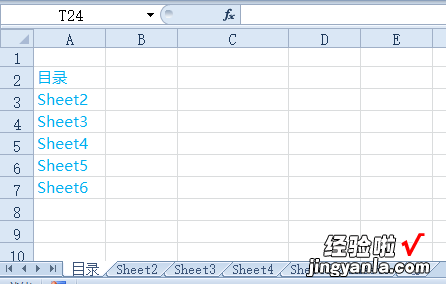
2、在工具栏选择“公式”→“名称管理器”→“新建”,
定义名称:Shname
引用位置输入:MID(GET.WORKBOOK(1),FIND("]",GET.WORKBOOK(1)) 1,99)&T(NOW())
(如下图)
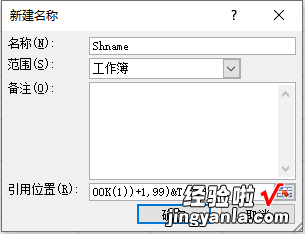
3、在“目录”工作表的A2输入并复制以下公式
=IFERROR(HYPERLINK("#'"&INDEX(Shname,ROW(A1))&"'!A1",INDEX(Shname,ROW(A1))),"")
4、在“目录”根据需要点击相应的工作表名称,直接进入到工作表 。
【Excel怎么做目录 excel如何制作项目文件目录表】希望这是你需要的答案 。
